¿Cómo bloquear descargas en la tablet Amazon Fire?
Las tablets Amazon Fire son conocidas por su versatilidad y accesibilidad, pero también pueden ser una puerta abierta a descargas indeseadas. Si te has preguntado alguna vez cómo bloquear descargas en tu tablet Amazon Fire, estás en el lugar correcto. En este artículo, te proporcionaremos una guía completa y detallada para que puedas tener un mayor control sobre el contenido que se descarga en tu dispositivo.
Ya sea para evitar que los más pequeños de la casa descarguen aplicaciones no apropiadas, o para mantener el dispositivo libre de software no deseado, aprender a gestionar las descargas en tu Amazon Fire es una habilidad invaluable. Sigue leyendo y descubre los mejores métodos y configuraciones para tener una experiencia más segura y controlada.
Además, te daremos consejos adicionales sobre cómo mantener tu tablet optimizada y protegida contra posibles amenazas. Con esta guía completa, tendrás todas las herramientas necesarias para personalizar y proteger tu Amazon Fire según tus necesidades.
Configuración de Controles Parentales
Activando los controles parentales
El primer paso para bloquear descargas en tu tablet Amazon Fire es activar los controles parentales. Para hacerlo, sigue estos sencillos pasos:
- Accede a la pantalla de inicio de tu tablet.
- Desliza hacia abajo desde la parte superior de la pantalla para abrir el menú de configuración rápida.
- Toca el ícono de Configuración (parece un engranaje).
- Desplázate hacia abajo y selecciona Controles parentales.
- Activa los controles parentales ingresando una contraseña que solo tú conocerás.
Configurando restricciones de contenido
Una vez que los controles parentales están activados, puedes configurar restricciones de contenido específicas para bloquear descargas:
Lee También Cómo Ver Tus Recibos De Amazon De Forma Rápida Y Sencilla
Cómo Ver Tus Recibos De Amazon De Forma Rápida Y Sencilla- En el menú de Controles parentales, selecciona Restricciones de contenido y privacidad.
- Establece restricciones para aplicaciones, juegos, libros y otros contenidos.
- Configura límites de tiempo de uso para asegurarte de que el dispositivo se utilice de manera adecuada.
Gestionar Descargas Automáticas
Desactivar actualizaciones automáticas
Para evitar que tu Amazon Fire descargue actualizaciones automáticamente, sigue estos pasos:
- Ve a Configuración en tu tablet.
- Selecciona Aplicaciones y juegos.
- Toca Amazon Appstore.
- Desactiva la opción de Actualización automática de aplicaciones.
Controlar descargas de medios
Si deseas evitar que se descarguen automáticamente libros, música u otros medios, sigue estas instrucciones:
- En Configuración, selecciona Contenido y dispositivos.
- Elige Preferencias de descarga.
- Desactiva las opciones de descarga automática para cada tipo de contenido.
Bloquear Aplicaciones Específicas
Utilizar el perfil de niños de Amazon
Una manera efectiva de bloquear aplicaciones específicas es mediante el uso del perfil de niños en Amazon Fire. Aquí te mostramos cómo configurarlo:
- Accede a Configuración.
- Selecciona Perfiles y Familia.
- Crea un perfil de niño y establece las restricciones necesarias.
Uso de aplicaciones de terceros
Además de los controles parentales integrados, puedes utilizar aplicaciones de terceros para bloquear descargas. Algunas opciones populares incluyen:
- AppLock: Esta aplicación te permite bloquear otras aplicaciones y configuraciones con una contraseña.
- Kids Place: Ofrece un entorno seguro para niños y permite bloquear aplicaciones y descargas.
Restringir el Acceso a Internet
Configuración del control parental en el router
Otra forma de limitar las descargas es configurando controles parentales en tu router. Esto permitirá restringir el acceso a ciertas páginas web y servicios:
- Accede a la configuración de tu router a través de un navegador web.
- Busca la sección de Control Parental y activa las restricciones necesarias.
- Configura los dispositivos que deseas limitar y aplica las restricciones.
Uso de DNS para filtrado de contenido
Utilizar un servicio de DNS con filtrado de contenido también puede ayudar a bloquear descargas indeseadas. Algunos servicios recomendados son:
Lee También Cómo Ver Tus Compras Digitales En Amazon: Una Guía Paso A Paso
Cómo Ver Tus Compras Digitales En Amazon: Una Guía Paso A Paso- OpenDNS
- CleanBrowsing
- FamilyShield
Optimización y Seguridad Adicional
Mantén tu tablet actualizada
Asegúrate de que tu tablet Amazon Fire esté siempre actualizada con las últimas actualizaciones de seguridad. Esto ayuda a proteger contra vulnerabilidades y amenazas.
Instalar un antivirus
Considera la instalación de un antivirus en tu tablet para añadir una capa adicional de protección. Algunas opciones populares incluyen:
- Avast Mobile Security
- McAfee Mobile Security
- Norton Mobile Security
Configuraciones Adicionales
Configuración de perfiles múltiples
Utilizar perfiles múltiples en tu tablet puede ayudar a gestionar mejor el uso de la misma. Cada perfil puede tener sus propias restricciones y configuraciones.
Monitorización y reportes de uso
Algunas aplicaciones y servicios ofrecen reportes de uso y monitoreo. Esto te permite revisar qué aplicaciones y contenidos se están utilizando en la tablet.
Establecer horarios de uso
Limitar los horarios en los que se puede usar la tablet también es útil para controlar las descargas y el acceso a contenido. Configura horarios específicos desde los controles parentales.
Recursos y Soporte Adicional
Foros de soporte de Amazon
Los foros de soporte de Amazon son un excelente lugar para encontrar soluciones a problemas específicos y recibir consejos de otros usuarios.
Lee También Cómo Usar Una Tarjeta De Regalo De Vainilla En Amazon
Cómo Usar Una Tarjeta De Regalo De Vainilla En AmazonServicio de atención al cliente
No dudes en contactar al servicio de atención al cliente de Amazon para obtener ayuda adicional y resolver cualquier problema que puedas tener con tu tablet.
Conclusión
Bloquear descargas en tu tablet Amazon Fire es un proceso sencillo pero esencial para mantener el control sobre el contenido y las aplicaciones a las que tienen acceso tú y tu familia. Con la configuración adecuada de controles parentales, la gestión de descargas automáticas y el uso de herramientas adicionales como antivirus y perfiles múltiples, puedes asegurarte de que tu dispositivo esté siempre seguro y bajo control.
Esperamos que esta guía te haya sido útil y que ahora te sientas más preparado para personalizar y proteger tu Amazon Fire según tus necesidades. ¡Recuerda que la seguridad digital es una responsabilidad compartida y que tomar estos pasos es fundamental para una experiencia tecnológica segura y agradable!
Si quieres conocer otros artículos parecidos a ¿Cómo bloquear descargas en la tablet Amazon Fire? puedes visitar la categoría Amazon.

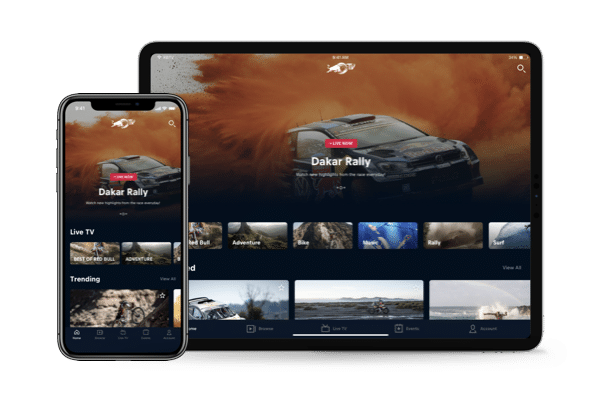
TE PUEDE INTERESAR